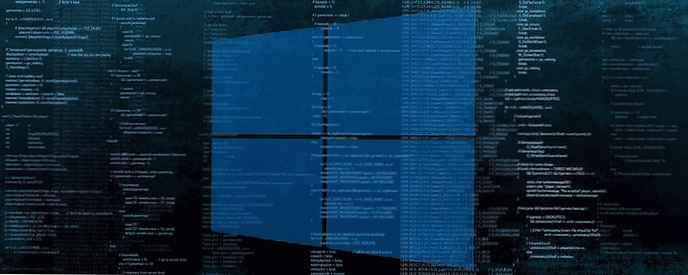Dolg škorenj Windows ne bo dolgo, če ga hočemo, če želimo, naj vas vprašam, koliko programov imate ob zagonu, se pravi, da deluje skupaj z operacijskim sistemom, poglejmo. Start-> run-> vtipkajte v besedilno polje Msconfig začnite naš zagon in poglejte. Tu je primer primera, ko Zagon sistema Windows traja veliko časa, težko si je predstavljati, zakaj potrebujemo toliko programov ob zagonu, pod takšnimi pogoji se operacijski sistem ne bo kmalu zagnal.

Predstavljajte si situacijo, ko bo deset ljudi hkrati poskušalo iti skozi ena vrata, nočete si niti predstavljati, in to se dogaja vsak dan na vašem računalniku.
Na splošno se je treba pogovarjati z ljudmi, jih preučevati, morda je kdo od njih naredil napako z vrati, na primer virus, če pa se nihče ni zmotil, morate nastaviti urnik.
Vsaka oseba bo vedela, kdaj bo prišel njen pravi trenutek, in šla bo skozi vrata ob pravem času, ne glede na to, kar se zmečka, konflikti, se bo vse zgodilo hitro in jasno.
Dolg škorenj Windows
Kako pa takšen urnik uporabiti v našem operacijskem sistemu, na primer s pomočjo majhnega programa AnVir Task Manager, ga dobite na uradni spletni strani http://www.anvir.net/, njegove glavne funkcije so podane v našem članku Program zamrzne, tukaj smo prikažite, kako dodati kateri koli program za zapoznelo nalaganje, zaženite AnVir Task Manager, zagonski element.
Vzemite program Download Master, prisoten je v našem zagonu, z desno miškino tipko kliknite na njega, v spustnem meniju kliknite Dodaj v odloženi prenos in nato nastavite interval med škorenj okna in z zagonom našega programa nastavite na primer eno minuto in program Master Master se bo začel natančno minuto po polnem nalaganju operacijskega sistema.
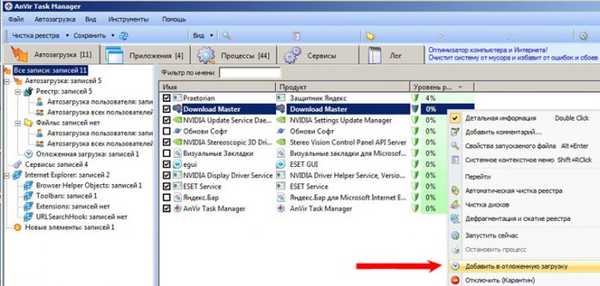 Dodaj v odloženi prenos
Dodaj v odloženi prenos 
Nastavite časovni interval
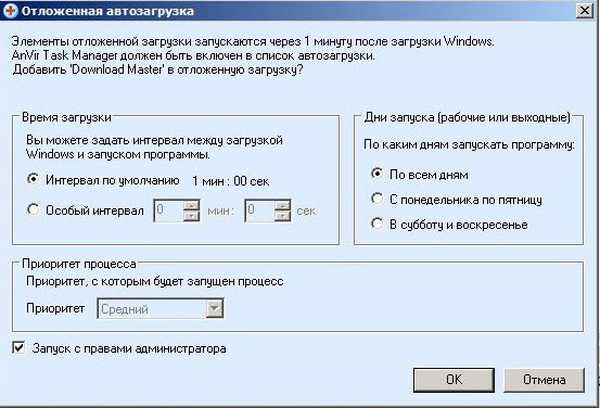 Naš program je z nalaganjem seznama z zamudo
Naš program je z nalaganjem seznama z zamudo 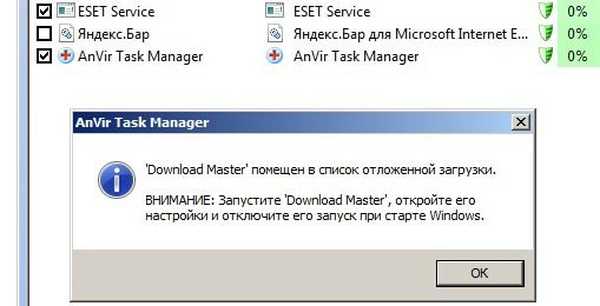
- Prav tako lahko svetujete, da se lotite zagona, na primer popolnoma odstranite nepotrebne programe iz zagona ali jih izklopite enega za drugim in poskusite znova zagnati računalnik, morda tako prepoznate krivca dolga okna prtljažnika.
- Če so se težave začele pred kratkim, se spomnite, katere programe ste namestili zadnje, poskusite jih znova namestiti ali odstranite, če po odstranitvi težave težava še vedno traja, morate obiskati uradno spletno mesto tega programa in prenesti najnovejšo različico ali poiskati odgovore na različnih forumih.
- Včasih uporabniki uporabljajo različne teme, po uporabi katerih se operacijski sistem spreminja do prepoznavnosti in tukaj morate biti previdni.
Morda imate težave z nalaganjem sistema Windows po namestitvi katere koli razširitvene kartice, poglejte v upravitelja naprav: Moj računalnik, nato upravljanje in upravitelj naprav, ali obstajajo težave s strojno opremo?. - Imel sem primer - uporabnik je v režo za PCI namestil TV sprejemnik, ni bilo uradnih gonilnikov za Windows 7, gonilniki so bili za Windows Vista, prodajalec jih je pozval k delu, po namestitvi gonilnika je sistem postal obremenitev neznosno dolgo časa in kar je najpomembneje, da tuner ni deloval. Izhod je bil ta, pravkar smo zamenjali TV sprejemnik in nanj je bil že pritrjen CD z običajnimi gonilniki, težava z nalaganjem sistema Windows 7 je bila pozitivno rešena.
- Razdrobljenost datotek za izmenjavo datotek in registra prav tako dodaja čas škorenj okna in se lahko ukvarjate s tem z brezplačnim pripomočkom PageDefrag (ne deluje v 64-bitnem sistemu Windows 7), ki ga uporabljam že več let, se spopada s tem, kar drugi ne zmorejo, namreč zmanjša zagon sistema Windows zaradi defragmentacije registrskih datotek in datoteke, ki vodi poimenovanje, ki poteka, je uradno spletno mesto http://sysinternals.com/
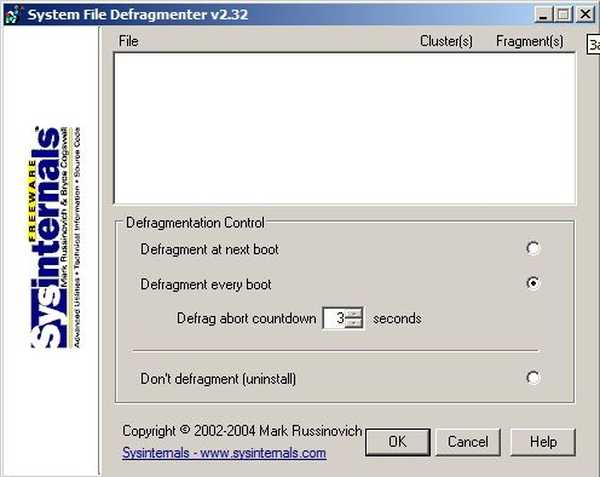
- Lahko ga zaženete enkrat ali kot je prikazano na posnetku zaslona z vsakim zagonskim sistemom Windows, potrdite polje
1. Defragmentacija pri naslednjem zagonu - če izberete ta način, se defragmentacija izvede enkrat pri naslednjem zagonu operacijskega sistema.
2. Defragmentirajte vsak zagon - pri vsakem zagonu bo izvedena optimizacija zagonskega sistema Windows.
Izklopite optimizacijo Ne defragmentirajte (odstranite).
Osebno s tem pripomočkom nisem imel težav, vendar se lahko zavarujete z ustvarjanjem rednih varnostnih kopij registra. - Z dolgim zagonom preverite datoteko BOOT.INI, stikalo / fastdetect onemogoči prepoznavanje naprav na serijskih in vzporednih vratih, kar pospeši nalaganje sistema Windows, lahko preberete naš članek Urejanje BOOT.INI

- Preverite, ali so skakalci na vseh IDE napravah pravilno nastavljeni, preverite, da so skakalci trdi diski.
- Defragmentirajte trdi disk, zlasti del, v katerem se nahaja vaš operacijski sistem.
- Prav tako lahko preverite sistemsko particijo zaradi napak; preberite Preverjanje trdega diska za napake
- Skenirajte svoj računalnik s protivirusnim programom z najnovejšimi posodobitvami.
Oznake za članek: Čiščenje in optimizacija